Introduction
Cet article en est un d'une série pour aider à l'installation, au dépannage, et à la maintenance des produits Cisco Small Business.
A.
L'impossibilité d'accéder à certains sites Web est due à trois facteurs principaux :
-
La sécurité du navigateur Web est définie sur un niveau trop élevé
-
MTU non défini correctement sur le routeur
-
Sites Web sécurisés
Paramètres de sécurité inférieurs sur Internet Explorer
Étape 1 :
Double-cliquez sur Internet Explorer, puis cliquez sur Outils.
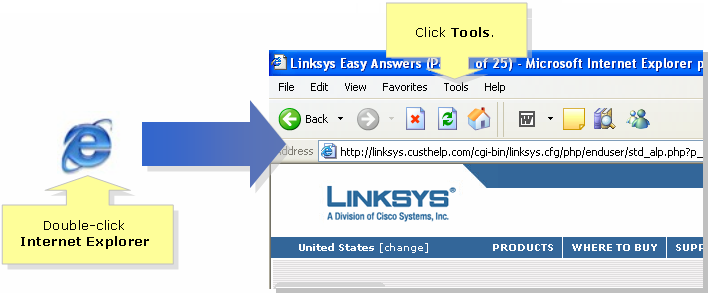
Étape 2 : Sélectionnez Options Internet, puis cliquez sur Sécurité > Personnaliser le niveau. Une fenêtre similaire à l'étape 3 s'affiche.
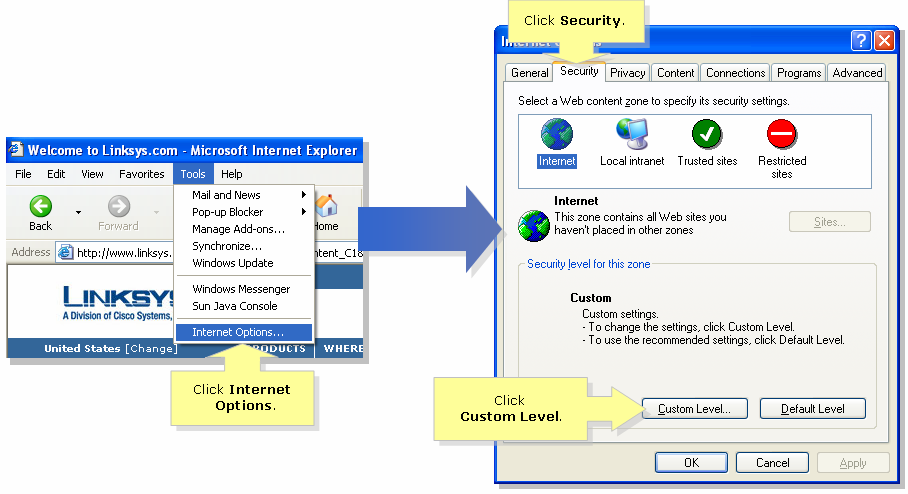
Étape 3 : Sous le menu déroulant Reset to, sélectionnez Medium-Low, puis cliquez sur OK.
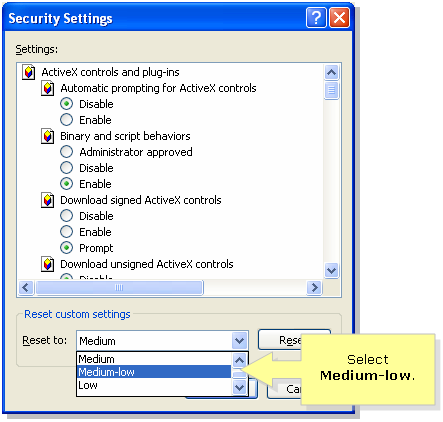
Remarque : si cela ne fonctionne pas, activez le MTU sur la passerelle ADSL. Pour obtenir des instructions, suivez les étapes de la section suivante.
Activer MTU sur le routeur VoIP
Étape 1 : Déterminez la taille MTU appropriée pour le site Web.
Étape 2 : Accédez à la page de configuration Web du routeur. Pour des instructions, cliquez ici.
Étape 3 : Lorsque la page de configuration Web du routeur apparaît, recherchez MTU et définissez-la sur Manual. Dans le champ Size, saisissez la valeur MTU obtenue à l'étape 1.
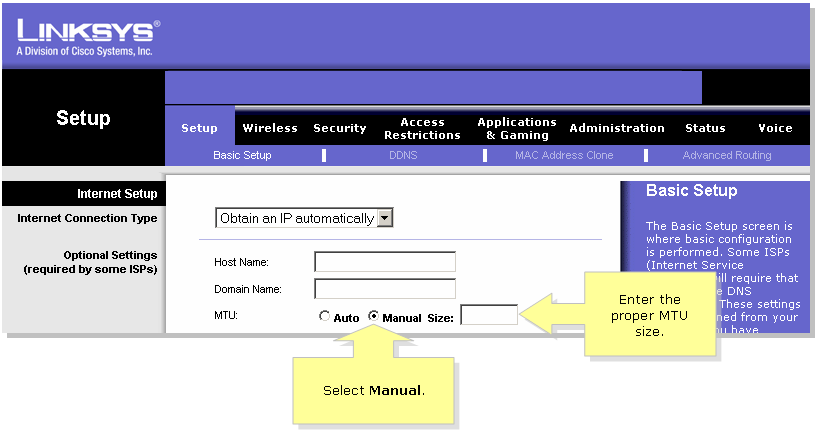
Remarque : voici les tailles de MTU recommandées pour les connexions DSL et par câble :
Connexion par câble : 1500
Connexion DSL PPPoE : 1492
Étape 4 :
Cliquez sur  .
.
Remarque : si cela ne fonctionne pas, suivez les étapes de la section suivante afin d'ouvrir les ports sur le routeur.
Ports ouverts pour sites sécurisés
Étape 1 : Accédez à la page de configuration Web du routeur. Pour des instructions, cliquez ici.
Étape 2 : Lorsque la page de configuration Web du routeur apparaît, cliquez sur Applications & Gaming > Port Triggering.
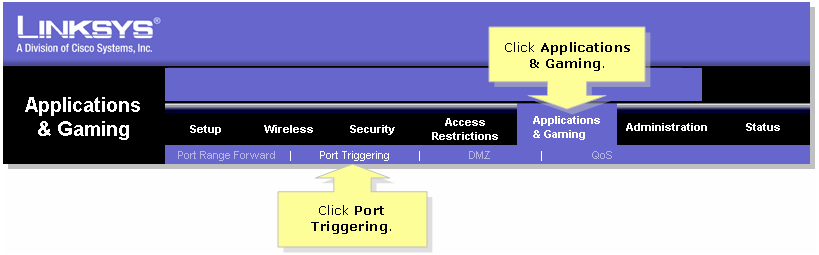
Étape 3 : sous Application, tapez « https », et dans les champs Triggered Range et Forwarded Range, tapez « 443 » (le port utilisé par https).
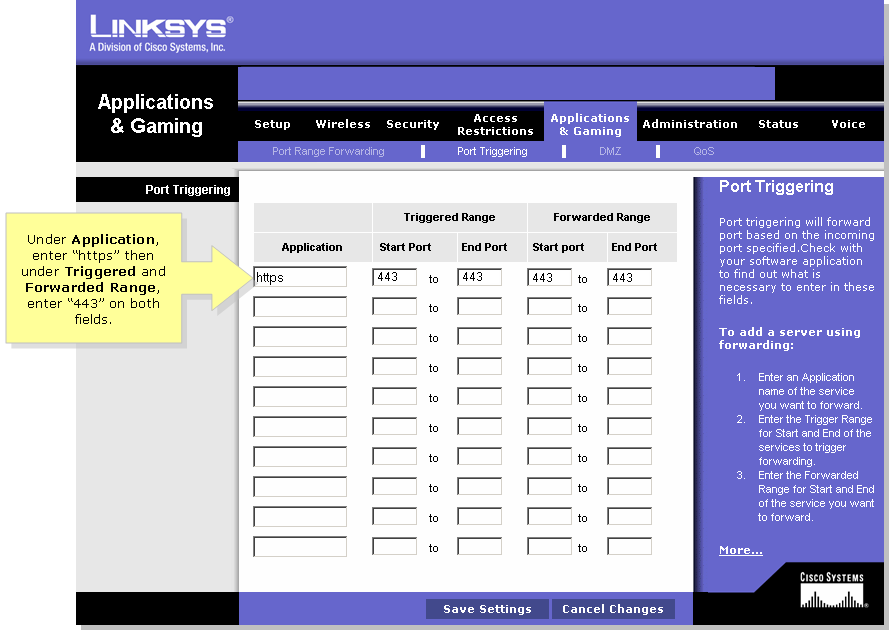
Étape 4 :
Cliquez sur  .
.

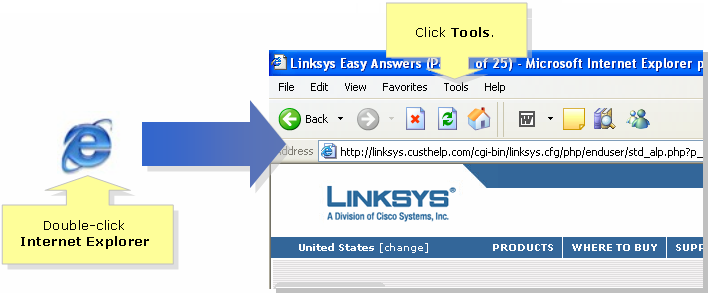
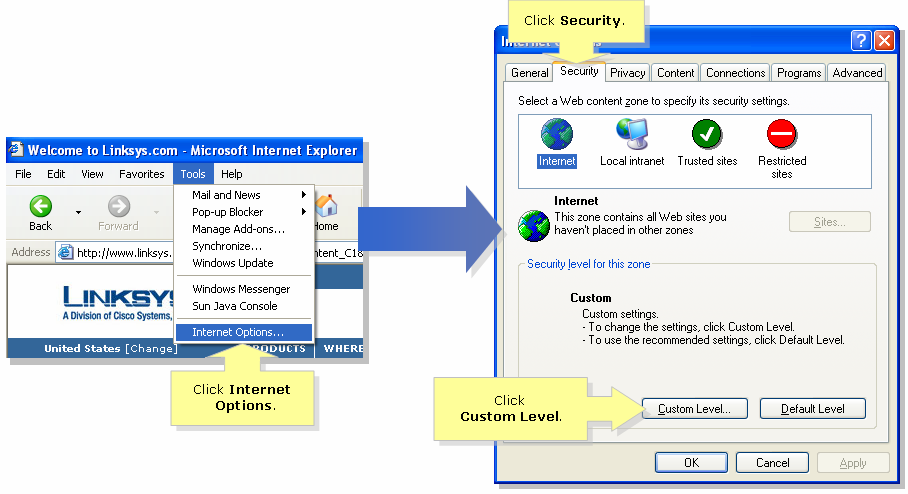
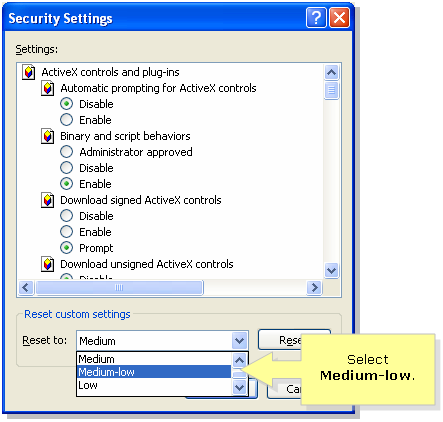
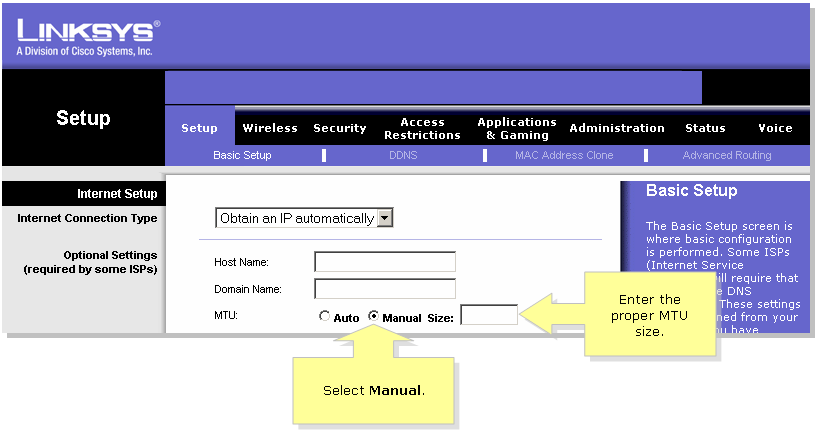
 .
.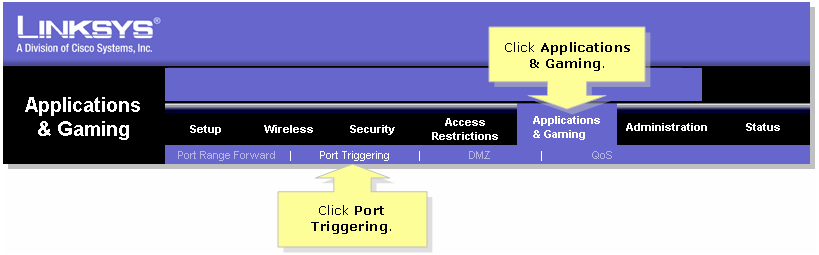
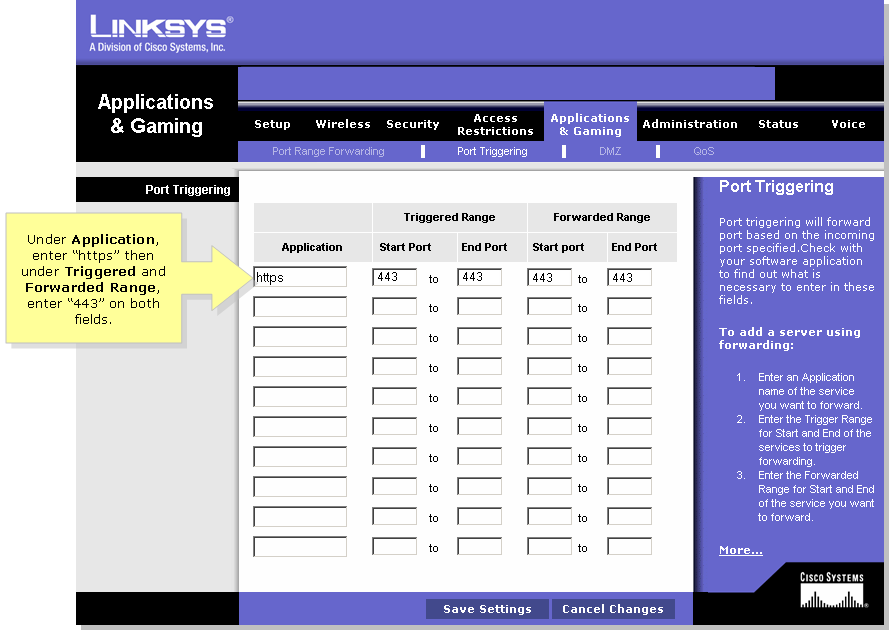
 Commentaires
Commentaires